Создай текст в золотой оправе в Фотошоп
Создай текст в золотой оправе в Фотошоп
Сложность урока: Легкий
Детали урока
Программа: Adobe Photoshop CS2+
Сложность: Легкая
Примерное время выполнения: 20 минут
Финальный результат

В этом простом уроке Вы узнаете, как создать королевский золотой текст, используя стили слоя в Фотошоп. Приступим!
Исходные материалы
Шаг 1. Создайте новый документ 600Х400 пикселей в режиме RGB и с разрешением 72 DPI любым фоновым цветом. Подготовьте активы урока: установите шрифт Xenippa на компьютер и откройте оба .PAT файла.
Прим. переводчика: если вы не знаете, как установить шрифт, посмотрите этот урок . Если не можете установить текстуры, то вам поможет эта статья.

Шаг 2. Идем в Меню>Слои>Стиль слоя>Параметры наложения (Menu > Layer > Layer Style > Blending Options), используйте настройки, приведенные ниже. Вы также можете вызвать окошко стилей слоя, дважды кликнув по слою на панели. Еще один способ – кликните правой кнопкой мыши по слою в палитре и выберете со всплывающего меню Параметры наложения (Blending Options). Когда все параметры, приведенные ниже, будут применены, не забудьте нажать «ОК» в окне для сохранения изменений.
Внутренняя тень:
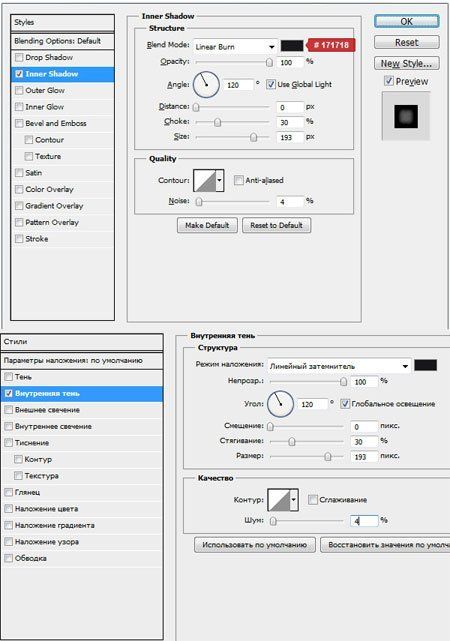
Внутреннее свечение:

Глянец:
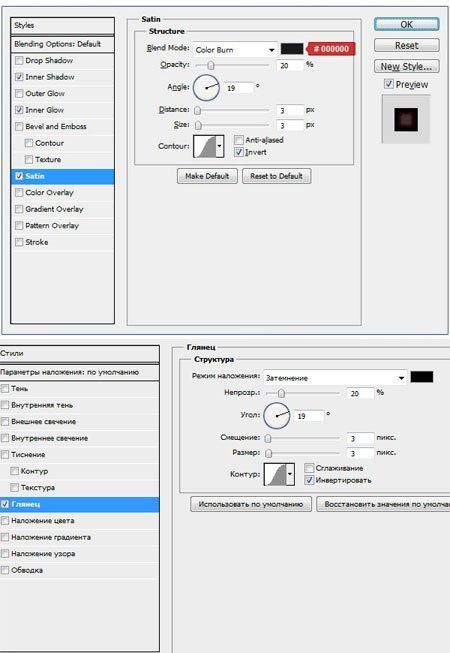
Наложение градиента:

Наложение текстуры:

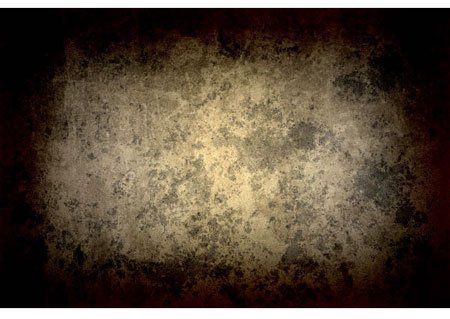
Шаг 3. Работу над фоном закончили, теперь приступим к тексту. Сперва возьмите инструмент Текст (Type tool)  (T), выберете шрифт Xenippa, установите размер 250 пт и метод сглаживания (anti-aliasing) Резкое (Sharp). Напечатайте ваш текст в центре изображение. Вы можете написать любое слово, в этом уроке я решил напечатать "Lord".
(T), выберете шрифт Xenippa, установите размер 250 пт и метод сглаживания (anti-aliasing) Резкое (Sharp). Напечатайте ваш текст в центре изображение. Вы можете написать любое слово, в этом уроке я решил напечатать "Lord".

Шаг 4. Теперь разберемся со стилями текстового слоя. Идем в Меню>Слои>Стиль слоя>Параметры наложения (Menu > Layer > Layer Style > Blending Options), используйте настройки, приведенные ниже. Вы можете воспользоваться одним из быстрых вызовов стилей слоя, которые описаны в шаге 2. Когда примените все настройки, нажмите «ОК» для их сохранения.
Тень:

Внутренняя тень:

Внешнее свечение:

Внутреннее свечение:

Тиснение:
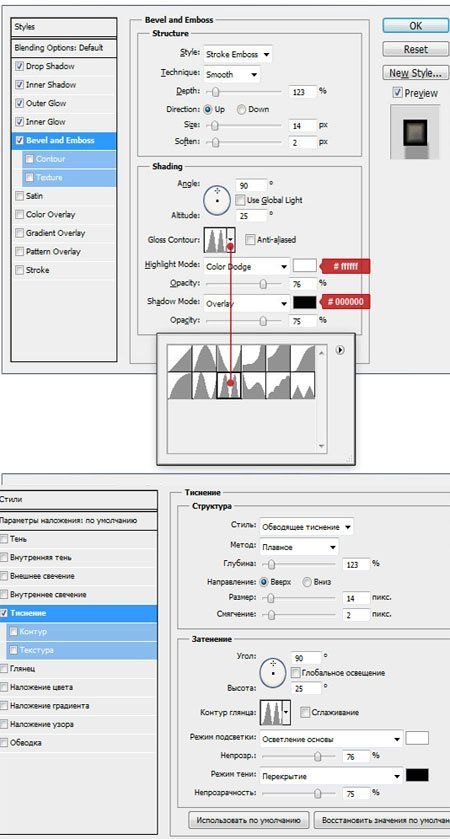
Контур:

Глянец:

Наложение цвета:

Наложение градиента:

Наложение текстуры:

Обводка:
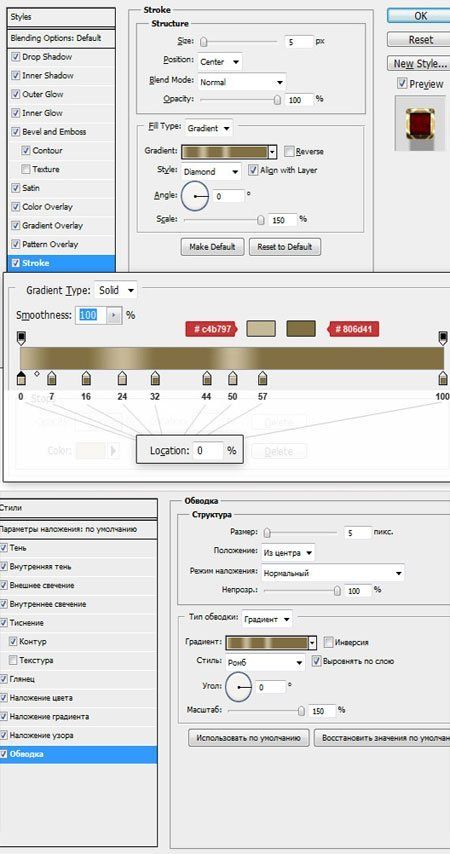

Шаг 4. Мы близки к финалу. Сейчас нам нужно дублировать текстовый слой. Стоя на слое с текстом, идите в Меню>Слои>Дублировать слой (Menu > Layer > Duplicate layer), назовите его как пожелаете. Теперь идем в Меню>Слой>Стиль слоя>Очистить стили слоя (Menu > Layer > Layer Style > Clear Layer Style), ведь для этого слоя мы будем использовать другие стили.
Опять идем в Меню>Слой>Стиль слоя>Параметры наложения (Menu > Layer > Layer Style > Blending Options), используем настройки, приведенные ниже. Или вы можете использовать быстрые методы вызова окна стилей, которые описаны в шаге 2. Не забудьте нажать «ОК», когда примените все настройки.
Тень:

Внутреннее свечение:

Тиснение:

Контур:

Обводка:
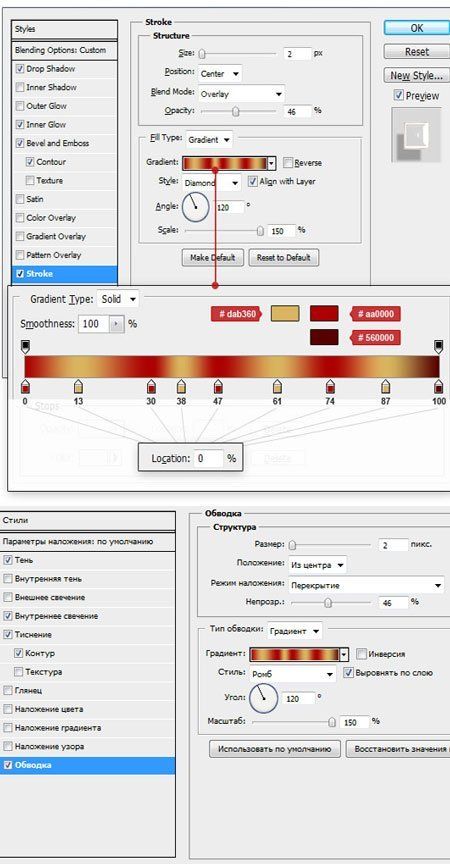
Заключение
Вы успешно выполнили урок. Текст должен выглядеть так, как на изображении ниже.

Автор: Jan Stverak
Источник: design.tutsplus.com
Комментарии 363
Спасибо за урок!
Здравствуйте . Такой вопрос,у меня только одна текстура в архиве . Красная.
Спасибо большое, получилось не совсем так как в уроке, но результат мне понравился
Спасибо!
Спасибо!
Благодарю
Спасибо большое!
Спасибо, было интересно!
Спасибо за урок
Спасибо))
Спасибо! Такой вариант
спасибо
Спасибо!Очень понравилось.
текстура почему то не хочет загружаться( но за урок спасибо
Спасибо за урок.
СПАСИБО ЗА УРОК
Спасибо! Красивый текст ...
Спасибо
Спасибо
Спасибо! Хороший урок.
Сделал другу xD
Спасибо за хороший урок! Сделал по своему...
Спасибо!
Спасибо за урок) Делал своей знакомой, пришлось подгонять настройки т.к. картинка больше)
Сменил шрифт и задний фон
Спасибо за урок!
Спасибо за урок!